Internet
Microsoft Edge: cómo darle la apariencia de Windows 11
Dale un aspecto más actual al explorador de Microsoft
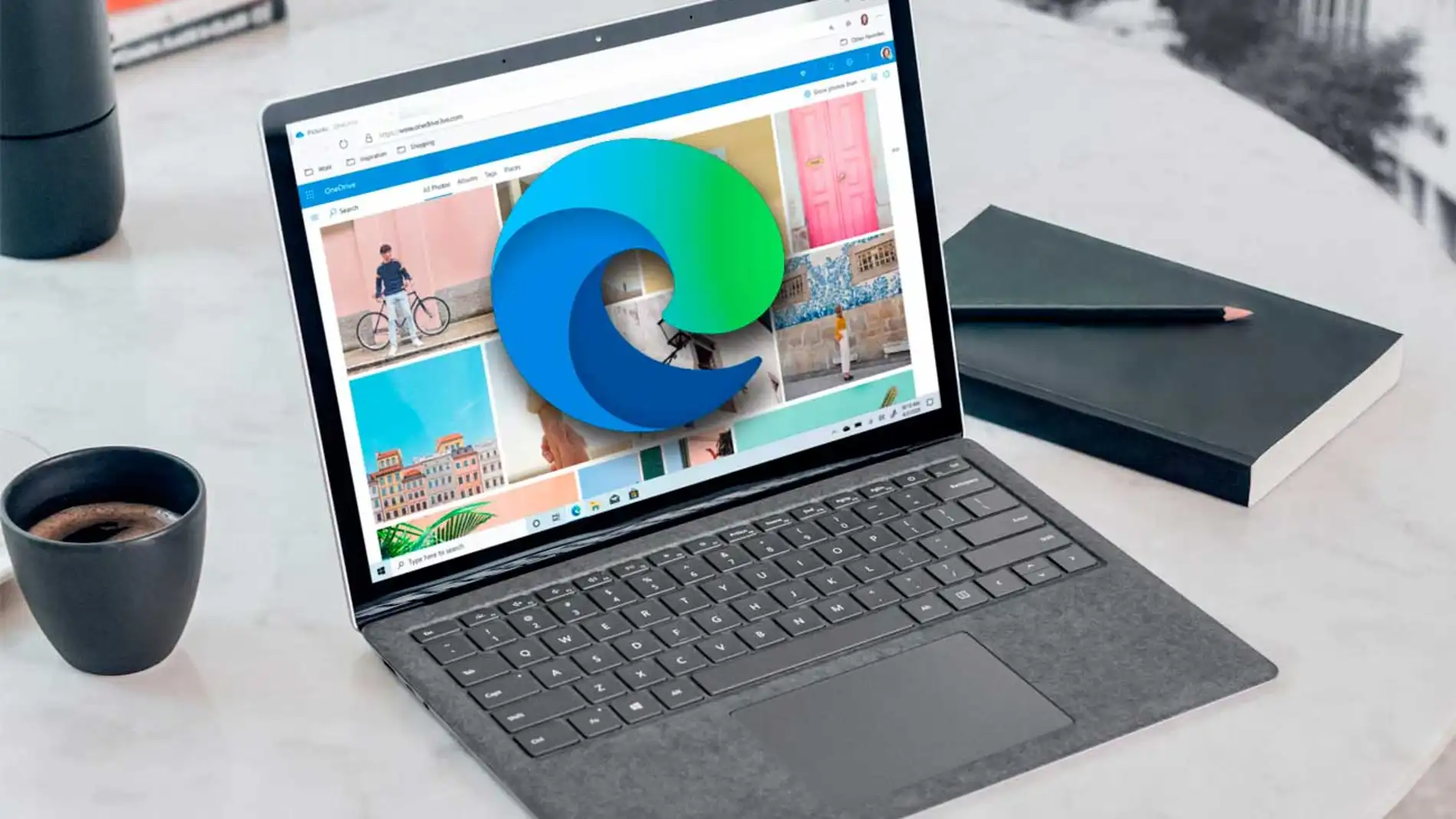
Publicidad
Conocemos la importancia de mantener nuestros dispositivos y aplicaciones actualizados y por eso casi a diario recibimos una nueva actualización ya sea de una de las aplicaciones o del sistema operativo. Las actualizaciones pueden ser para solventar problemas de seguridad, de estabilidad del sistema o para introducir novedades, como es el caso, en esta ocasión se trata de una nueva función que nos permite darle un aspecto a la barra de la navegación de Microsoft Edge similar a las que ya hemos podido ver en Windows 11.
Cambia el aspecto de las barras de desplazamiento de Edge
En el caso de los navegadores de Internet tenemos varios métodos de incorporar y probar nuevas funciones. De manera oficial a través de las actualizaciones de este que van lanzando o activando las conocidas “flags”. Estas acciones experimentales, creadas por sus propios desarrolladores, son una alternativa para poder probar nuevas funciones sin necesidad de recurrir a instalar versiones Beta.Al igual de Google Chrome, el navegador de Microsoft también dispone de flags, esto se debe a que ambos comparten estructura de programación, pues ambos navegadores tienen su base en Chromium la versión de código abierto de Google Chrome.
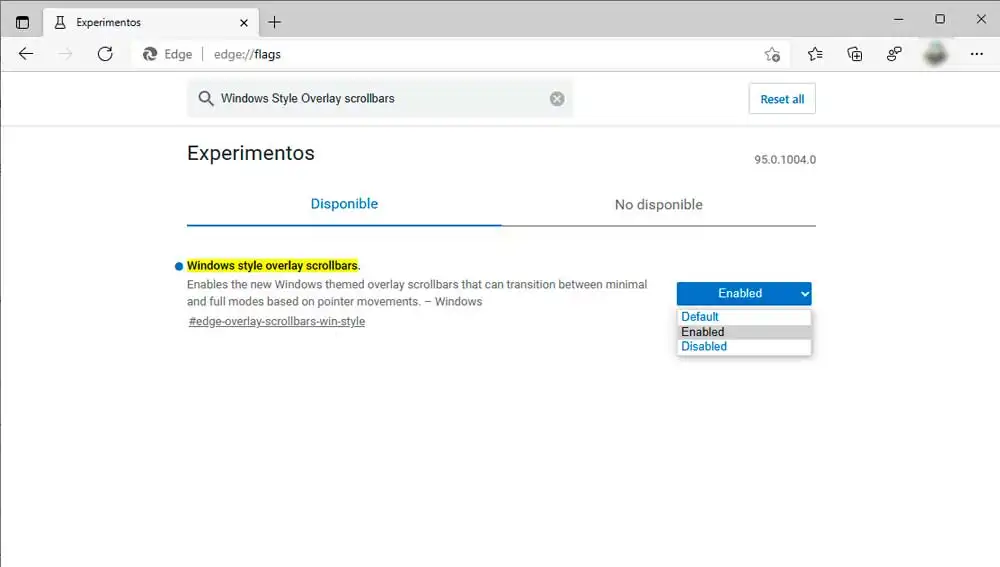
Dar un aspecto más actual a las ventanas del navegador de Microsoft es muy sencillo, tan sólo debemos activar la función experimental que nos permite cambiar su aspecto. Pero por ahora esta sólo está disponible para los usuarios que tengan instaladas en sus equipos las versiones 94.0.987.0 de Edge Canary o Edge Dev. Las versiones de los navegadores usadas como campo de pruebas para sus nuevos desarrollos.
- Para activarla lo primero es abrir una nueva ventana en el navegador.
- En la barra de búsqueda de Edge teclea edge://flags/
- De este modo accedemos a las funciones en pruebas.
- De nuevo realiza una búsqueda, pero esta vez en la barra de búsqueda de la página web.
- Teclea Windows Style Overlay scrollbars.
- Al obtener los resultados de la búsqueda, para activarla despliega el menú, pulsando sobre el botón “default” junto al nombre de la nueva función y selecciona “Enabled" para activarla.
- Por último, pulsa sobre el ” botón reboot “en la parte inferior de la ventana para reiniciar el navegador y ver el resultado.
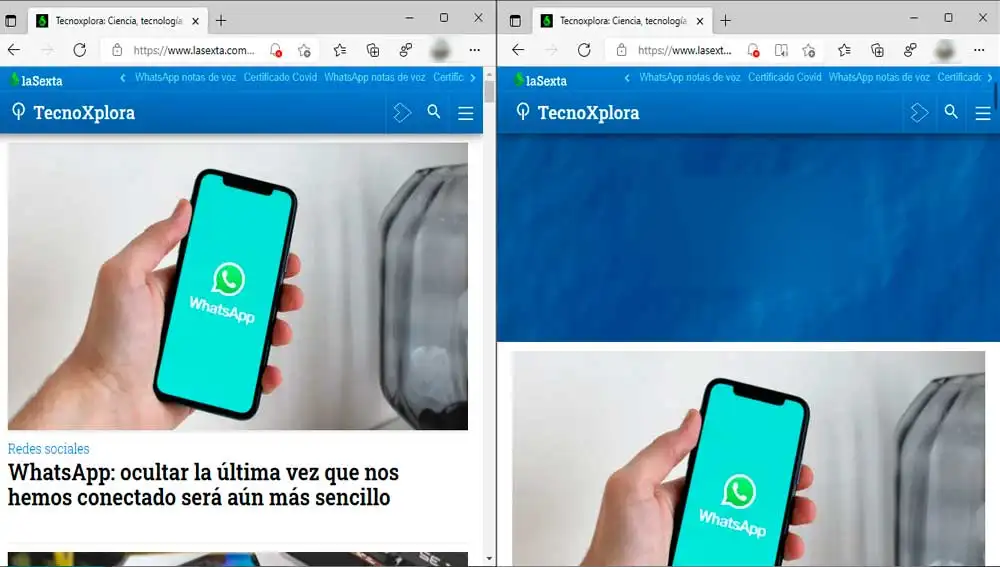
Podemos observar cómo la barra de navegación ha cambiado su apariencia, mostrando un aspecto más minimalista. Ocupando un menor espacio, desaparecen los sombreados y las flechas situadas de la parte superior e inferior de la ventana cuando no la activamos.Una imagen mucho más limpia y en la que esta pierde algo de presencia visual, cosa que se agradece. Una de las ventajas de estas funciones experimentales es que, si no nos convence el resultado, siempre tenemos la opción de desactivarlas. Siguiendo los mismos pasos para activarlas pero en esta ocasión escogiendo como opción “default” para utilizar el ajuste predefinido en ese momento o directamente desactivarla escogiendo la opción “Disable”. Estas suelen estar disponibles a modo de prueba antes de ser incorporadas definitivamente a la versión estable. Aunque puede ocurrir que decidan inhabilitarlas o retinarlas sin previo aviso. Algo que en algunas ocasiones pueden producir cierta inestabilidad en los sistemas.
Publicidad






